학교소속 학생인 경우 도서관홈페이지에서 아이티고 배너를 클릭하여 로그인해 주세요.
동영상 문제 해결(윈도우 Vista,7,8에서 안나올때)
-
동영상 강의가 재생 안되고 미디어 플레이어에 '준비중' 이라는 메시지만 표시될 경우 해결 방법
-
- 1. 인터넷 익스플로러의 호환성 보기 설정을 변경합니다.
- - 인터넷 익스플로러를 실행한 상태에서 F10키를 누르면 익스플로러의 메뉴가 활성화 됩니다.
- - 도구 항목을 클릭한 후, 아래에 있는 '호환성 보기 설정'을 클릭합니다.
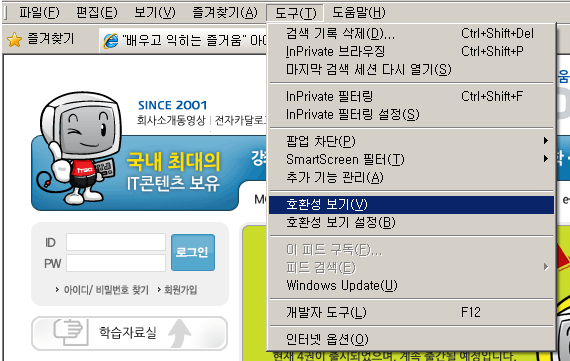
-
- 2. 이 웹 사이트 추가 항목에 itgo.co.kr을 입력합니다.
- - 이 웹사이트 추가 칸에 itgo.co.kr을 입력한 후 추가 버튼을 눌러 '호환성 보기에 추가한 웹사이트(W)' 항목에 등록시킵니다.
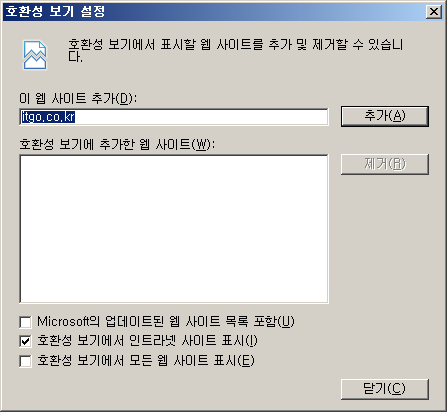
- - '호환성 보기에 추가한 웹 사이트(W)'에 등록한 후 닫기를 눌러 창을 닫습니다.
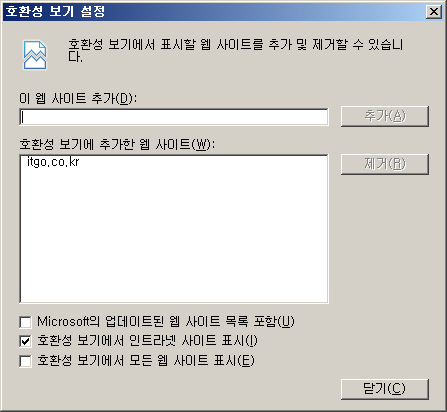
-
-
설정을 바꾸어도 안 나올때1
-
- 1. ACELP.net 관련 음석 코덱을 다운로드 후 설치합니다.
- Windows 7이상에서 영상이 안나오는 현상은 Microsoft에서 타사 코덱 패키지의 .cab 파일에 더 이상 서명하지 않기 때문에 발생합니다.좌측의 ACELP.net 관련 음성 코덱을 다운로드 받아 압축을 푼 후 더블큭릭하여 코덱을 설치합니다.
-
- 2. 미디어 플레이어의 설정을 바꿔주기 위해 미디어 플레이어를 실행 시킵니다.
- - 윈도우의 [시작[버튼을 누른 후에 [모든 프로그램] > [Windows Media Player]선택
- - 또는 윈도우의 [시작]버튼 > [프로그램] > [Windows Media Player]선택
- - 또는 윈도우의 [시작]버튼 > [실행] > 열기 항목에 wmplayer라고 입력
-
- 3. 미디어 플레이어의 설정을 아래와 같이 변경합니다.
- 가. 미디어 플레이어의 구성 > 옵션을 선택합니다.
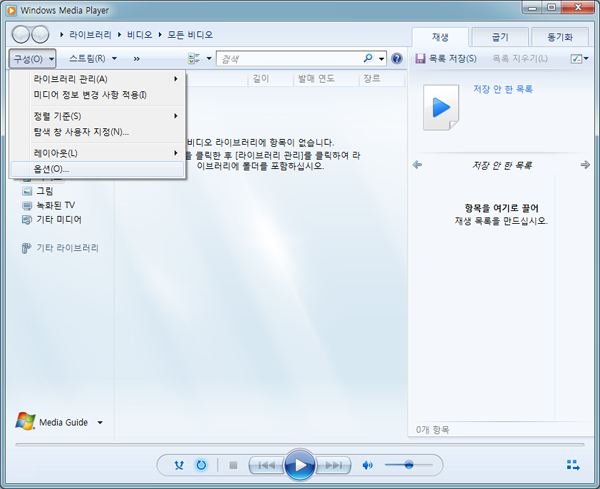
- 나. 네트워크 탭에서 스트리밍 프로토콜에서 "TCP"와 "HTTP"만을 체크합니다.네스트리밍 프록시 설정에서 HTTP를 선택한 후 구성 버튼을 클릭합니다.
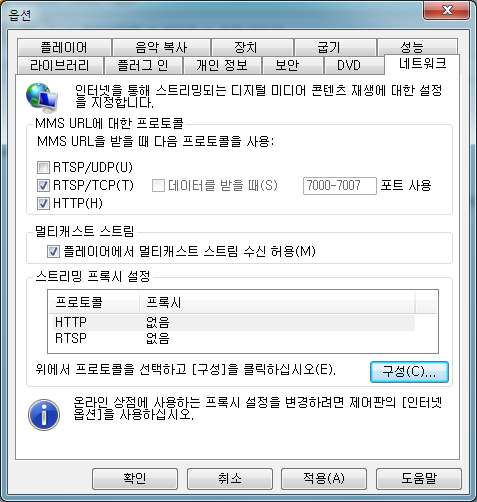
- 다. 프로토콜 구성 대화 상자에서 "프록시 서버 사용 안 함"을 선택하고 확인버튼을 클릭합니다.
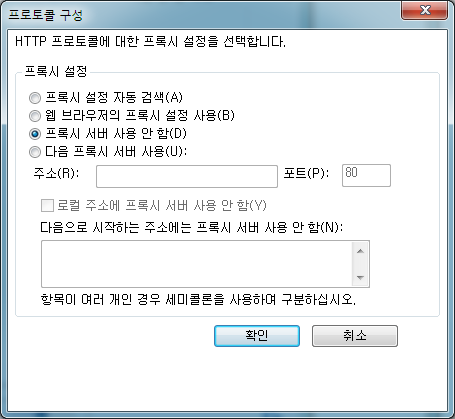
- 라. 성능 탭에서 "연결 속도를 연결 속도 선택 - LAN(10Mbps 이상)"으로 선택하고,네트워크 버퍼링에서 "콘텐츠 버퍼링 시간"을 선택한 후, "10초"로 설정합니다.
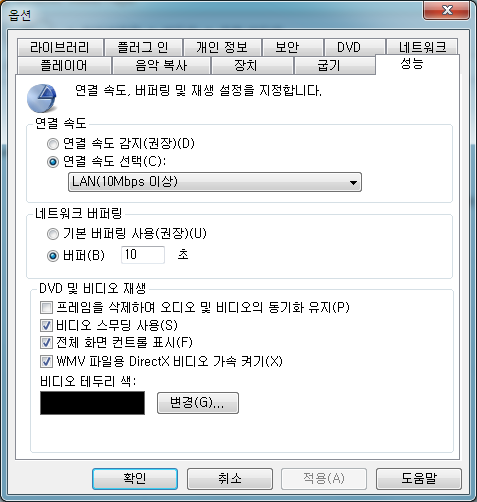
-
-
설정을 바꾸어도 안 나올때2(1의 설정변경후 안나올때)
- 1. 익스플로러 설정을 초기화합니다.
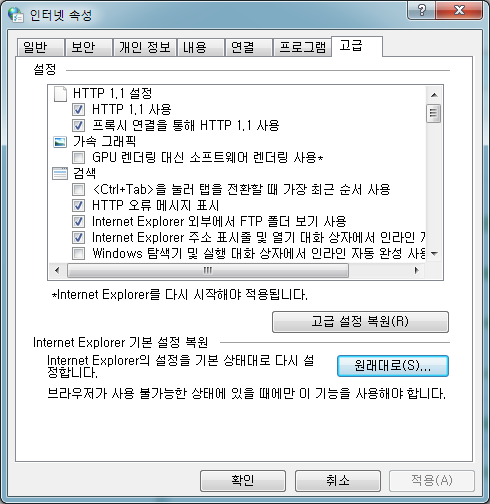
- ※ 익스플로러 초기화후 호환성 보기 설정에 itgo.co.kr이 남아 있는지 확인해 보시기 바랍니다.(없으면 다시 추가해 주세요.)
- 2. 모든 설정 변경후에도 안나올때 고객센터로 연락주세요.
- 1. 익스플로러 설정을 초기화합니다.